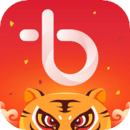光盘映像文件并不多见,可能很多用户都不知道应该怎么打开,最近就有win7用户问小编说自己的工作需要打开光盘映像文件操作不知道应该怎么操作,下面小编就带来win7系统打开光盘映像文件的图文教程吧。

win7系统打开光盘映像文件方法/步骤:
1、创建一个文件夹,将光盘镜像文件放在文件夹内;
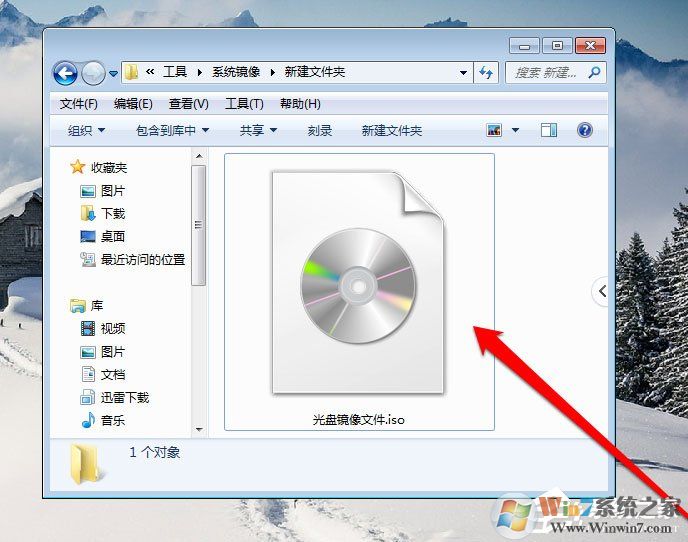
2、查看光盘镜像文件,并选中光盘镜像文件;
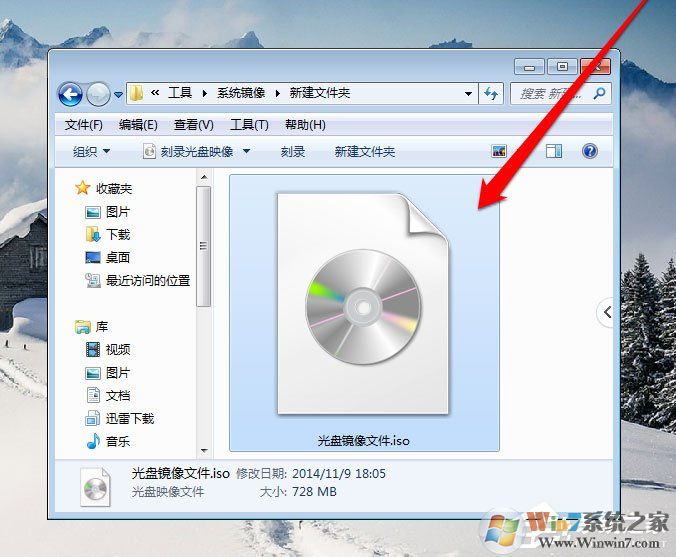
3、选中光盘镜像文件后,使用鼠标右键点击弹出菜单选择打开方式;
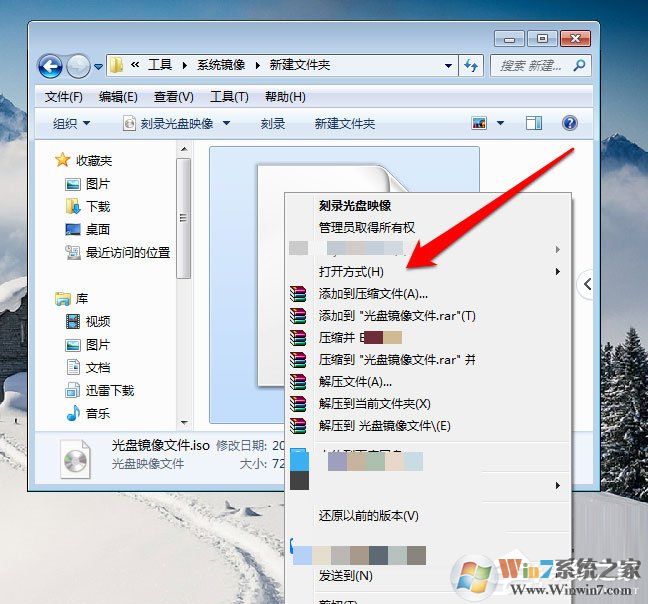
4、打开方式一般选择镜像识别程序,这里需要打开镜像文件,所以选择压缩程序;
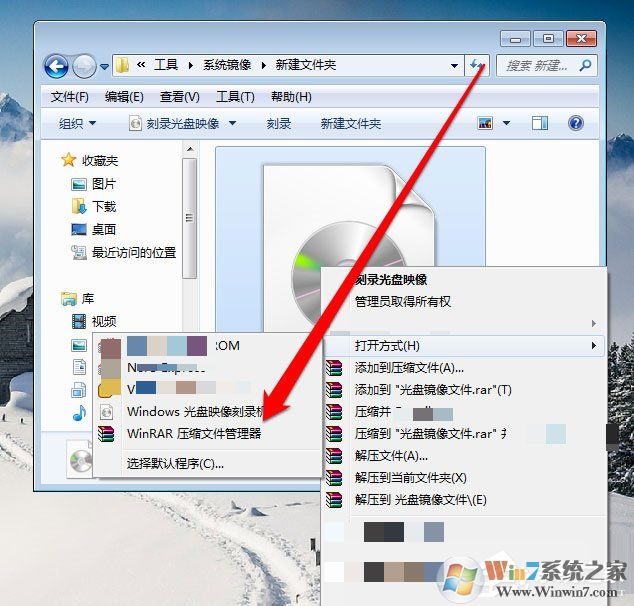
5、点击解压ISO文件,进入解压程序界面;
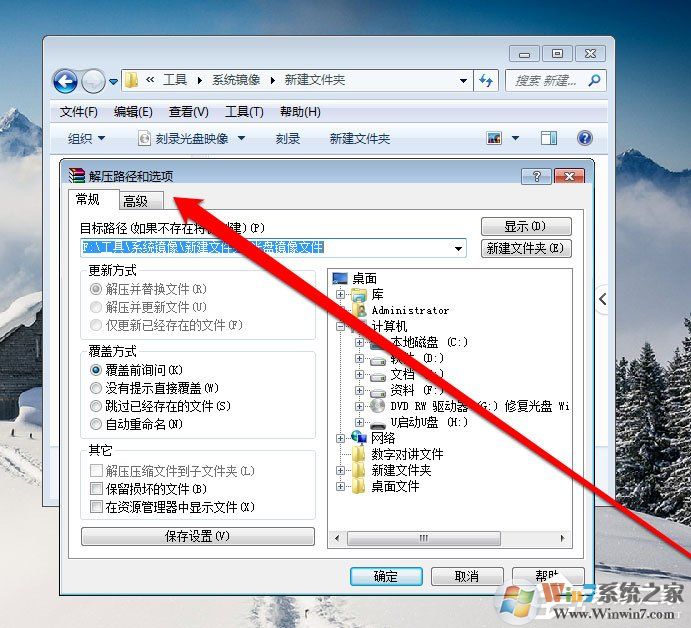
6、在解压程序界面,选择一个解压文件的路径;
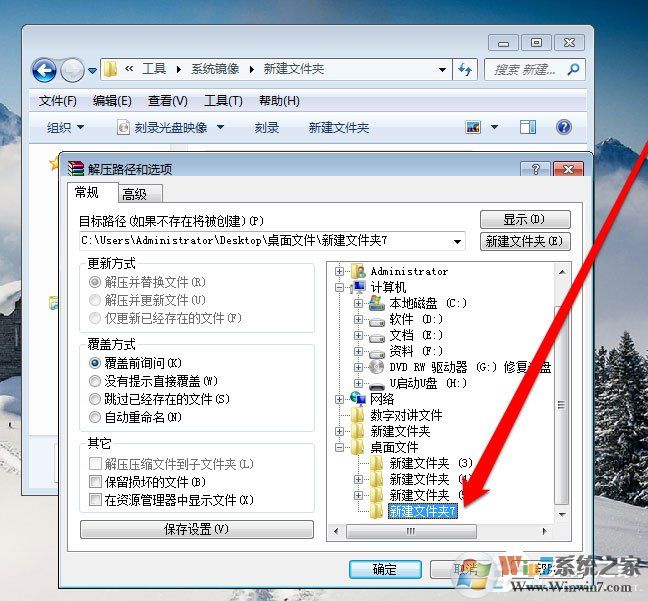
7、选择完成后,点击确定按钮进行解压文件;
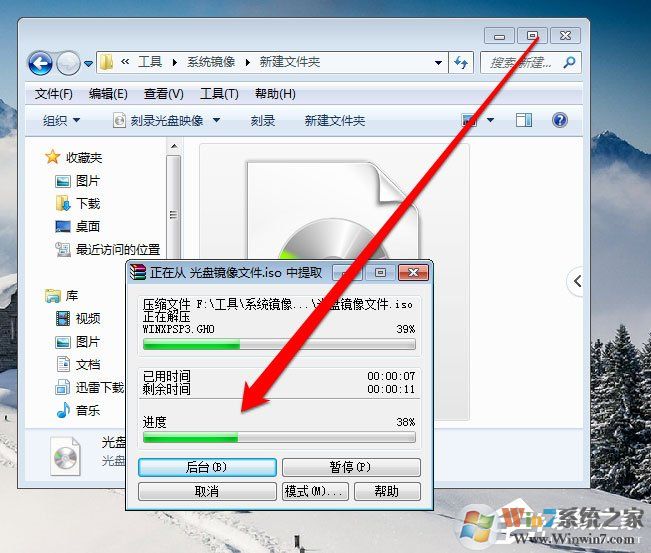
8、解压完成后,进入解压路径就可以看到打开的光盘镜像文件了。
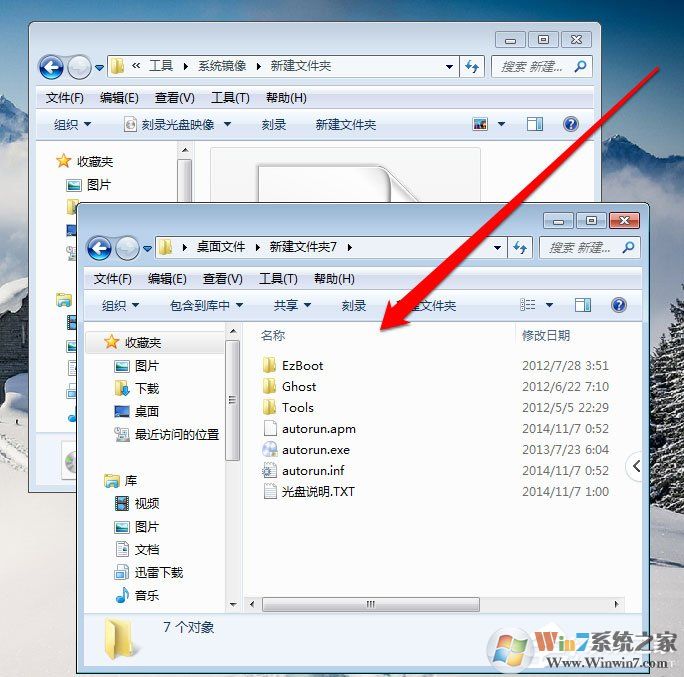
以上就是Win7打开光盘映像文件的方法,按照以上方法进行操作,就能轻松打开光盘映像文件了。